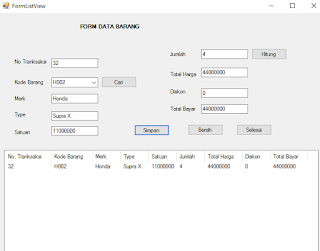1.Pertama kita buat design from
2. Atur properties masing-masing objek
NO.
|
OBJEK
|
PROPERTIES
|
PENGATURAN
|
1
|
Form1
|
Text
|
-
|
2
|
Label1
|
Text
|
Password
|
3
|
Textbox1
|
Name
|
TxtPass
|
4
|
Button1
|
Text
|
Proses
|
Name
|
Btnproses
| ||
5
|
Button2
|
Text
|
Bersih
|
Name
|
Btnbersih
|
3. Setelah selesai mendisegn tapilan from akan seperti ini
4. perintah perogram sebagai berikut :
Perintah Program :
PrivateSub TxtProses_Click(ByVal sender As System.Object, ByVal e As System.EventArgs) HandlesTxtProses.Click
If Txtpass.Text = "Rahasia"Then
MsgBox("Password yang Anda Masukkan Benar", MsgBoxStyle.Information, "Info Login")
Else
MsgBox("Password yang Anda Masukkan Salah", 16, "Info")
EndIf
EndSub
PrivateSub Btnbersih_Click(ByVal sender As System.Object, ByVal e As System.EventArgs)
EndSub
PrivateSub Btntutup_Click(ByVal sender As System.Object, ByVal e As System.EventArgs) HandlesBtntutup.Click
Dim pesan AsString
pesan = MsgBox("Apakah Anda ingin menutup Program ini ?", MsgBoxStyle.YesNo + 32, "Tutup Program")
If pesan = vbYes Then
End
Else
ExitSub
EndIf
EndSub
EndClass
4. Tampilan Program setelah dijalankan berdasarkan Password yang benar sebagai berikut :
Untuk menjalankan program, klik tombol Start Debugging atau tekan tombol F5 pada keyboard.Untuk menutup program, klik tombol Stop Debugging.
atau tekan tombol F5 pada keyboard.Untuk menutup program, klik tombol Stop Debugging.
 atau tekan tombol F5 pada keyboard.Untuk menutup program, klik tombol Stop Debugging.
atau tekan tombol F5 pada keyboard.Untuk menutup program, klik tombol Stop Debugging.
4. Pemberian Perintah/Instruksi pada Program